この記事には広告を含む場合があります。
記事内で紹介する商品を購入することで、当サイトに売り上げの一部が還元されることがあります。
こんにちは。税理士のかわべです。
電子申告をするためには、税務署に開始手続きを申請して「利用者識別番号」という16桁の番号を取得しなければなりません。
今日は、利用者識別番号の取得手続きについて記載します。(e-Taxの画面から手続きをする方法について記載します。郵送や税務署の窓口で提出する方法には触れません。)
[aside type=”yellow”]マイナポータルサイトの利用が開始されるとマイナンバーカードを利用して手続きが簡素化されるようです。この利用者識別番号を取得するという手続きもなくなるかも知れません。
関連記事 e-Taxを利用する場合の手続きの簡便化に向けた準備が始まっています[/aside]
[aside type=”pink”]この記事は平成29年9月21日時点で確認することができるe-Taxの仕様に基づき作成しております。e-Taxの仕様等が変更された場合には、記事で引用している画面等は異なるケースもありますのでご注意ください。[/aside]
参考
参考 e-Tax;事前準備の流れ >3 開始届出書の提出
目次 表示
利用者識別番号の取得
電子申告をするための利用者識別番号は電子送信と郵送の2つの方法によって取得することができます。電子送信では通常、即時取得(一定の入力をして送信すると瞬時に利用者識別番号が発行される)仕組みになっています。電子送信での利用者識別番号の取得方法について手順を記載しておきます。
※ この記事で記載している手順は、PCの環境、ソフトウェアのアップデート等により使えなくなる危険性があります。参考にしていただける場合でも、手続き時点でのe-Taxの注意点等を良くご確認のうえ、手続きしてください。
開始届けを電子送信をする事前確認
PCの利用環境の確認
開始届けを電子送信するためにPCの利用環境を確認をしなければなりません。e-Taxのトップページを開きます。下の画像のようなページが開きます。
(e-Taxのトップページの一部。画像をクリックするとe-Taxのトップページが開きます。)
拡大したものが下の画像。(e-Taxのトップページの一部。画像をクリックするとe-Taxのトップページが開きます。)
「e-Taxをご利用になる場合の流れ」というカテゴリーの「1 利用環境の確認」をクリックします。(上の画像の青色の枠囲み部分)
次のような画面が表示されますので、私用しているPCの環境を確認します。(画像をクリックするとe-Taxの該当ページが開きます。)
OSはWindows7意向、ブラウザは「Microsoft Internet Explorer 11」が推奨されていますので、手元のPCを良く確認してください。確認後、ブラウザの「戻る」等のボタンでe-Taxのトップページを開いてください。
※ 次の利用開始届けの提出のみであればMacのOSでも利用できるようです。
「3 開始届出書の提出」をクリック
e-Taxのトップページの「3 開始届出書の提出」をクリックします。(下の画像の赤色の丸囲み部分。)
(e-Taxのトップページの一部。画像をクリックするとe-Taxのトップページが開きます。)
「開始届出書を提出する」をクリック
表示された画面で「開始届出書の提出」をクリックします。(上の画像の赤色の枠囲み部分)
利用規約の確認
表示された①~⑤の事前準備を行います。
最初に、表示された画面で「利用規約の確認」をします。国税電子申告・納税システムの利用規約とe-Taxの開始(変更等)届出書作成・提出コーナーの利用規約をクリックして確認します。(上の画像の赤色の枠囲み部分)
確認後、ブラウザの戻る等のボタンで「e-Taxの開始(変更等)届出書作成・提出コーナー【事前準備】」を開き、「手順② 利用環境の確認」をクリックします。(タブの「手順②」をクリックしても同じ画面が開きます。)
利用環境の確認
表示された画面で開始届を提出するための利用環境を確認します。(繰り返しになりますが、この開始届けの提出については、MacのOSを利用することが可能です。)
確認後、ブラウザの戻る等のボタンで「e-Taxの開始(変更等)届出書作成・提出コーナー【事前準備】」を開き「手順③ ルート証明書・中間証明書のダウンロード及びインストール」をクリックします。(タブの「手順③」をクリックしても同じ画面が開きます)
ルート証明書・中間証明書のダウンロード及びインストール
表示された画面でルート証明書・中間証明書を手順に従って入力します。既にインストールされている場合もあるようなので、表示された画面のピンク色の枠囲み部分の「ルート証明書・中間証明書の確認方法」をクリックして確認してみてください。
インストール後、「e-Taxの開始(変更等)届出書作成・提出コーナー【事前準備】」を開き「手順④ 信頼済みサイト及びポップアップブロックの許可サイトへの登録」をクリックします。(タブの「手順④」をクリックしても同じ画面が開きます)
信頼済みサイト及びポップアップブロックの許可サイトへの登録
表示された画面で信頼済みサイト及びポップアップブロックの許可サイトへの登録を行ってください。
登録後、「e-Taxの開始(変更等)届出書作成・提出コーナー【事前準備】」を開き「手順⑤ 届出書の選択」をクリックします。(タブの「手順⑤」をクリックしても同じ画面が開きます)
届出書の選択
表示された画面で「届出書の選択へ」というバナーをクリックします。(上の画像の赤色の枠囲み部分)
ここまでの流れが「事前準備」となり、この先、届出書作成・提出の手続きになります。
開始届出書の作成と電子送信
届出書の選択
「e-Taxの開始(変更等)届出書作成・提出コーナー【届出書の選択】」という画面が開きますので、開始届出を選択します。(上の画像の赤色の枠囲み部分)
この記事では「個人の方」を選択してみます。
届出書の作成(個人の場合)
「次へ」をクリックします。
氏名等の入力
氏名等を入力します。入力後「次へ」をクリックします。
住所等の入力
住所等を入力します。住所を正確に入力すれば「提出先税務署」は自動で入力されます。
入力後「次へ」をクリックします。
暗証番号等の入力
暗証番号を入力します。秘密の質問と答えも念のため入力しておいた方が良いでしょう。
納税用確認番号等の入力
納税用確認番号は、Pay-easy等で納税の手続きをする場合に使用します。「納税用カナ 氏名・名称」は氏名等で入力したフリガナから自動で入力されるようですので特に変更する必要はないでしょう。
登録を推奨する入力項目(メールアドレス等)の入力
このメールアドレスを登録しておくとe-Taxシステムのメッセージボックスにメッセージが格納された場合に通知してくれます。(結構便利)
お知らせメールに表示する宛名は同じメールアドレスを複数人で利用していなければ必要ないかと思います。(税理士事務所では登録しておかないと大変なことに・・・)登録すると、メッセージに「税務署からのお知らせ【○○○○様】・・・」と登録した宛名(○○○○)が表示されます。
入力内容の確認、送信、番号の通知
届出書の入力を一通り完了し「確認」をクリックすると次のような画面が表示されます。
利用者識別番号についての注意点が表示されます。
利用者識別番号は同じ人(個人、法人)で何回も取得することができるようです。しかし、新たに取得すると過去の利用者識別番号は利用できなくなり、また、メッセージボックス等でその利用者識別番号で実施した手続きの履歴を確認できなくなるので、なるべく同じ番号で手続きをした方が良いでしょう。
確認画面は次のとおり。
保存することもできますが、この画面を保存することになるようです。
確認後、送信すると利用者識別番号が画面に表示されるので、印刷等で保存して終了です。(画像はありません。)
まとめ
利用者識別番号の取得という手続きは将来的にはなくなるようですので、今、手続きをすると無駄にような気もしますが、源泉所得税の納付等には便利ですので、取得したほうが良いでしょう。
関連記事 e-Taxを利用する場合の手続きの簡便化に向けた準備が始まっています
■□◆◇ 編集後記 ◇◆□■
記事を誤って公開してしまった。リライトします。


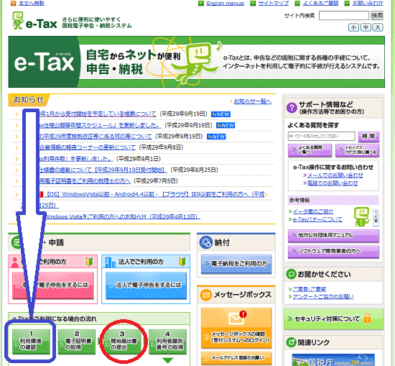
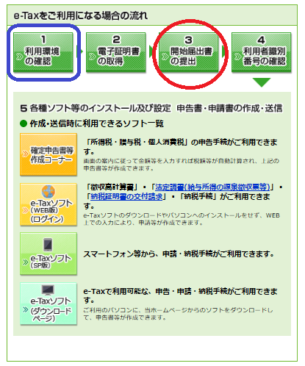
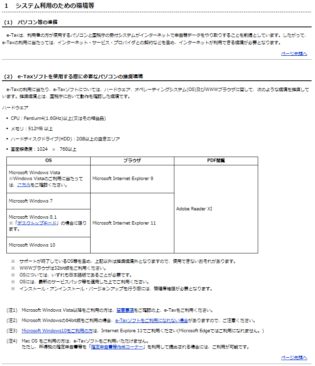
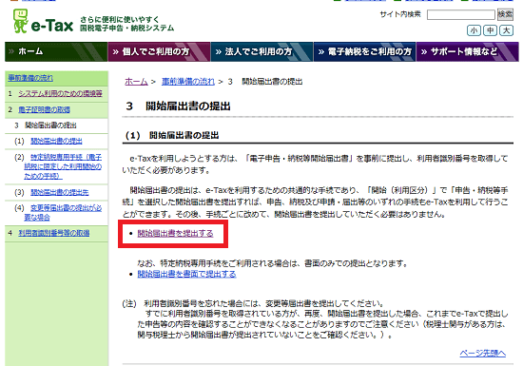
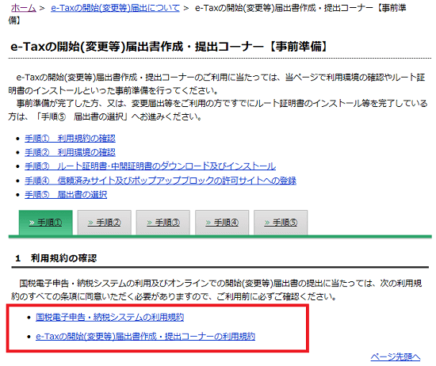
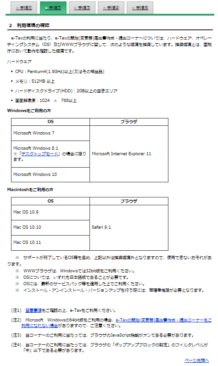
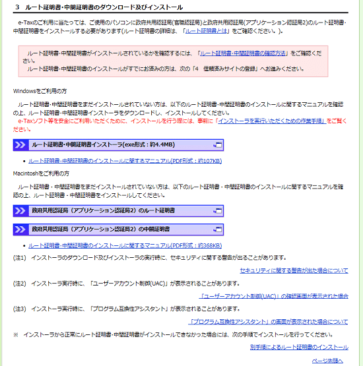
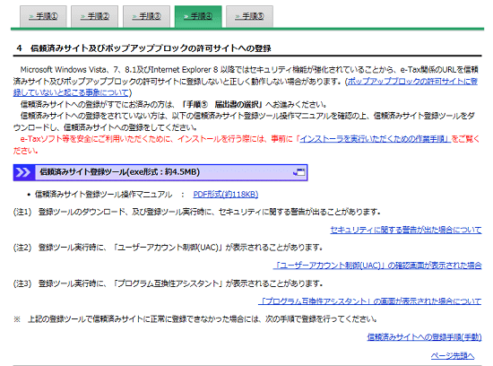
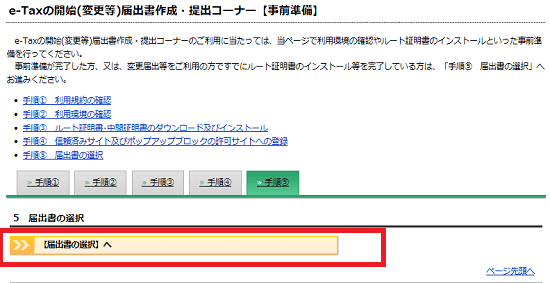
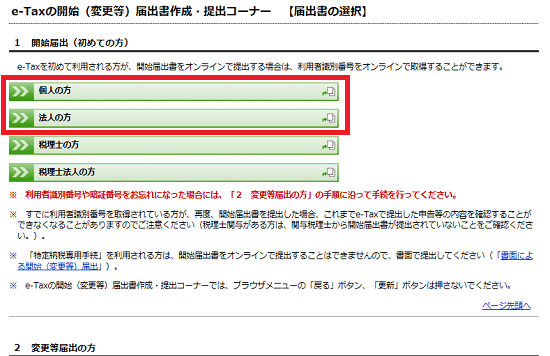
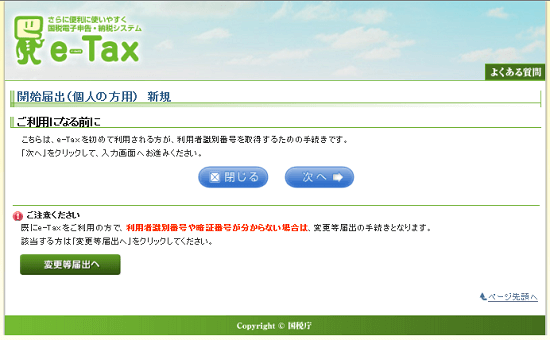
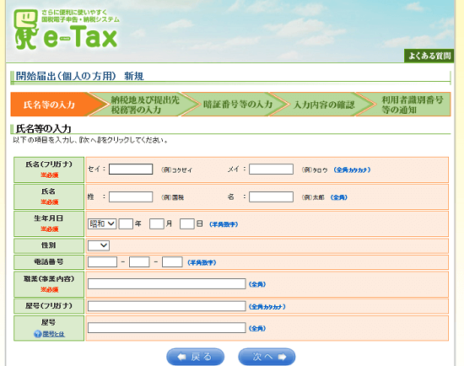
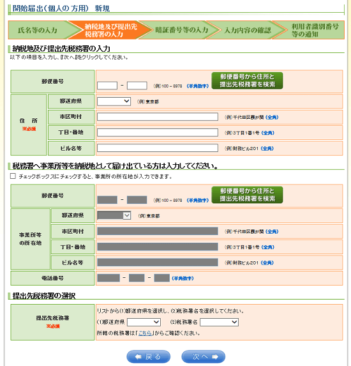
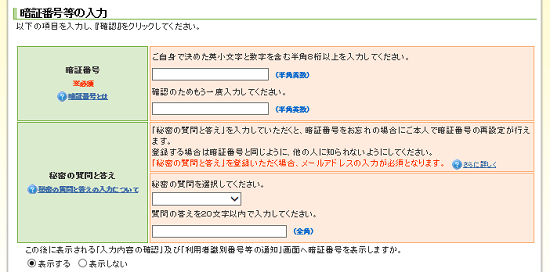
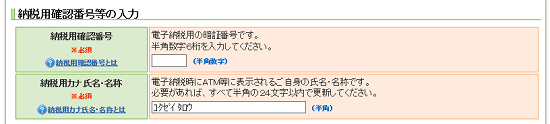
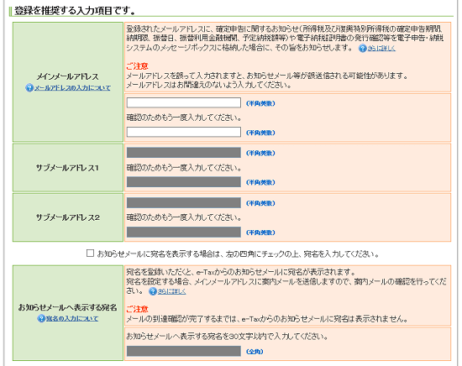
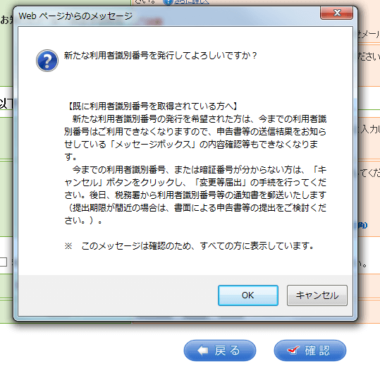
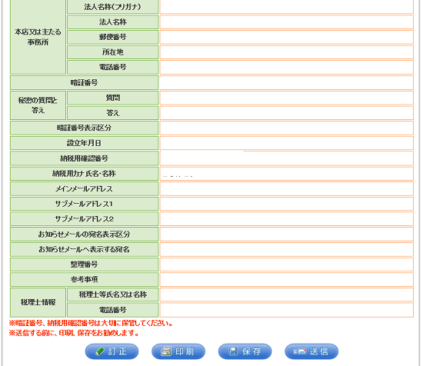
申告書_アイキャッチ2-160x160.png)
